Graphiques Excel - Outils de format
Le menu CHART TOOLS comprend deux onglets DESIGN et FORMAT.
Lorsque vous cliquez sur un graphique, un nouvel onglet OUTILS DE CARTE comprenant des onglets CONCEPTION et FORMAT apparaît sur le ruban.
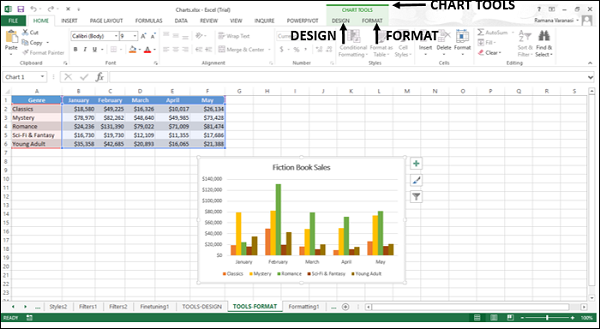
Cliquez sur l'onglet FORMAT sur le ruban. Le ruban se transforme en commandes FORMAT.
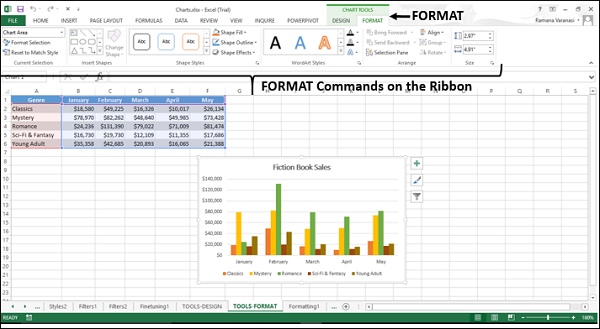
Le ruban contient les commandes de format suivantes -
Current Selection Group
Boîte de sélection des éléments de graphique
Sélection de format
Réinitialiser pour correspondre au style
Insert Shapes Group
Différentes formes à insérer
Changer de forme
Shape Styles Group
Styles de forme
Remplissage de forme
Contour de forme
Effets de forme
WordArt Styles
Styles WordArt
Remplissage de texte
Contour du texte
Effets de texte
Arrange Group
Avancer
Envoyer vers l'arrière
Volet de sélection
Align
Group
Rotate
Size Group
Hauteur de la forme
Largeur de forme
Groupe de sélection actuel
Vous pouvez mettre en forme les éléments de graphique à l'aide des commandes Groupe de sélection actuel.
Pour mettre en forme vos graphiques via le ruban, suivez les étapes indiquées.
Step 1- Sélectionnez l'élément de graphique que vous souhaitez formater. Il apparaît dans la case prévue en haut du groupe.
Step 2- Cliquez sur Format de sélection. Le volet Format apparaît pour l'élément de graphique sélectionné.
Step 3 - Formatez l'élément de graphique sélectionné à l'aide des options du volet Format.
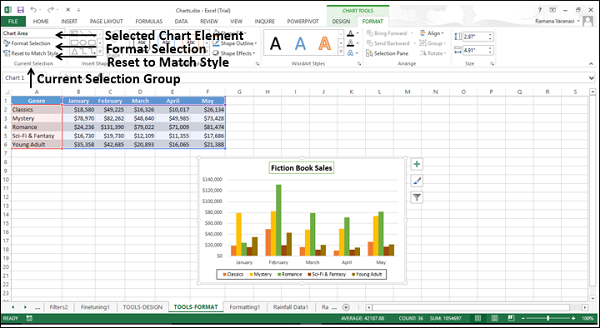
Reportez-vous au chapitre − Formatting Charts Quickly dans ce didacticiel.
Insérer un groupe de formes
Vous pouvez insérer différentes formes dans votre graphique en sélectionnant les formes. Après avoir inséré une forme, vous pouvez y ajouter du texte avec Modifier le texte.
Vous pouvez modifier la forme avec -
- Changer de forme
- Modifier les points
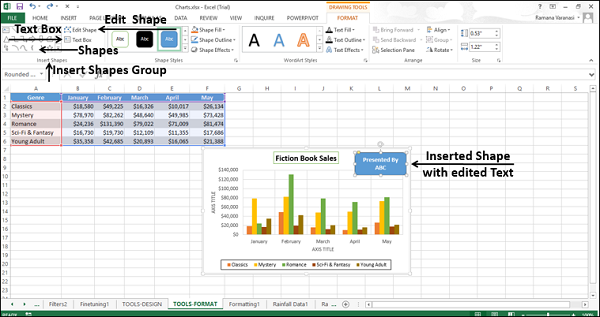
Groupe de styles de forme
Vous pouvez changer le style de la forme, en choisissant les styles donnés -
- Vous pouvez choisir une couleur de remplissage de forme.
- Vous pouvez mettre en forme le contour de la forme.
- Vous pouvez ajouter des effets visuels à la forme.
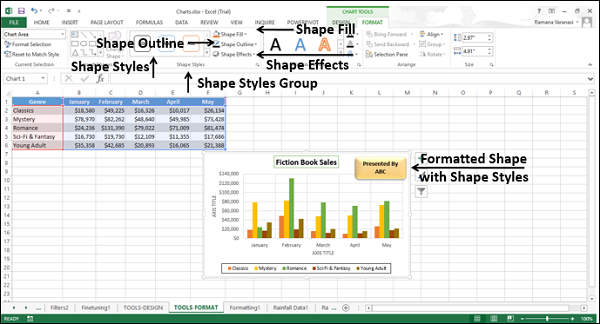
Groupe de styles WordArt
Vous pouvez utiliser le mot art pour modifier la façon dont votre graphique est affiché. Les options disponibles sont -
Remplissez le texte d'une couleur avec le Text Fill commander.
Personnalisez le Text Outline.
Ajoutez des effets visuels au texte avec Text Effects.
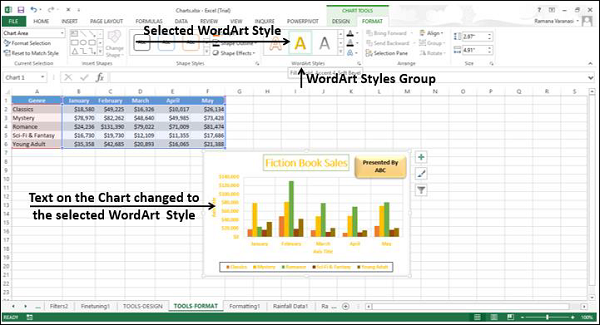
Organiser le groupe
Les commandes Réorganiser le groupe sont utilisées pour sélectionner les objets sur votre graphique, modifier l'ordre ou la visibilité des objets sélectionnés.
Pour voir les objets présents sur votre graphique, cliquez sur la commande du volet de sélection. Le volet de sélection apparaît et répertorie les objets disponibles sur votre graphique.

Sélectionnez les objets et ensuite vous pouvez faire ce qui suit avec les objets sélectionnés -
- Avancer
- Envoyer vers l'arrière
- Volet de sélection
- Align
- Group
- Rotate
Groupe de taille
Les commandes Groupe de taille sont utilisées pour modifier la largeur ou la hauteur de la forme ou de l'image sur le graphique. Vous pouvez utiliser la zone de hauteur de forme et la zone de largeur de forme pour modifier respectivement la hauteur et le poids d'une forme ou d'une image.
